Khi phải quản lý các cơ sở dữ liệu và dự án lớn trong Excel, phần mềm bảng tính của Microsoft đôi khi có thể gây cảm giác choáng ngợp. Điều này thường dẫn đến trải nghiệm làm việc không hiệu quả và gây nhiều bực bội. Tuy nhiên, tôi đã quyết định nắm quyền kiểm soát và tự xây dựng bảng điều khiển (dashboard) riêng trong Excel. Kết quả thực sự đã tạo nên sự thay đổi lớn. Bất ngờ thay, tôi có một cái nhìn tổng quan rõ ràng, súc tích và trực quan về mọi thứ cần biết.
Bài viết này sẽ hướng dẫn bạn từng bước để xây dựng một dashboard không chỉ trông đẹp mắt mà còn cung cấp cái nhìn tức thì về các chỉ số chính của dữ liệu. Cho dù bạn là người dùng Excel dày dạn kinh nghiệm hay chỉ mới bắt đầu, bạn sẽ ngạc nhiên về sự dễ dàng trong việc khai thác tối đa tiềm năng của dữ liệu.
Tại Sao Cần Sử Dụng Dashboard Cho Mọi Dự Án Lớn?
Dưới đây là một số lý do tại sao việc sử dụng dashboard là cần thiết cho các bảng tính (workbook) lớn và các dự án quan trọng trong Excel:
- Cái nhìn tổng quan tập trung: Thay vì phải duyệt qua nhiều bảng tính riêng lẻ, bạn có một cái nhìn trung tâm về toàn bộ dự án.
- Loại bỏ sự nhầm lẫn: Dashboard giúp loại bỏ sự khó hiểu và đảm bảo mọi người đang xem cùng một bộ dữ liệu nhất quán.
- Lọc dữ liệu dễ dàng: Với Slicers, bạn có thể dễ dàng lọc mọi thứ trên dashboard một cách trực quan (chúng ta sẽ tìm hiểu chi tiết hơn sau).
- Theo dõi và kiểm soát ngân sách: Điều này giúp bạn đảm bảo dự án luôn đi đúng hướng và nằm trong phạm vi ngân sách đã đề ra.
- Phân tích xu hướng nhanh chóng: Tôi có thể nhanh chóng phân tích các xu hướng và mô hình để tối ưu hóa việc phân bổ nguồn lực và chiến lược dự án.
Chuẩn Bị Dữ Liệu
Trước khi có thể tạo một dashboard đẹp mắt và hiệu quả, bạn cần đảm bảo dữ liệu của mình sạch, được tổ chức và có cấu trúc phù hợp cho việc phân tích. Nếu bạn đang xử lý dữ liệu thô, hãy đảm bảo chuyển đổi chúng thành các bảng (Insert > Table). Điều này cho phép cập nhật dữ liệu tự động và dễ dàng thao tác hơn. Bạn cũng nên sử dụng các tiêu đề cột có tính mô tả rõ ràng cho các bảng của mình.
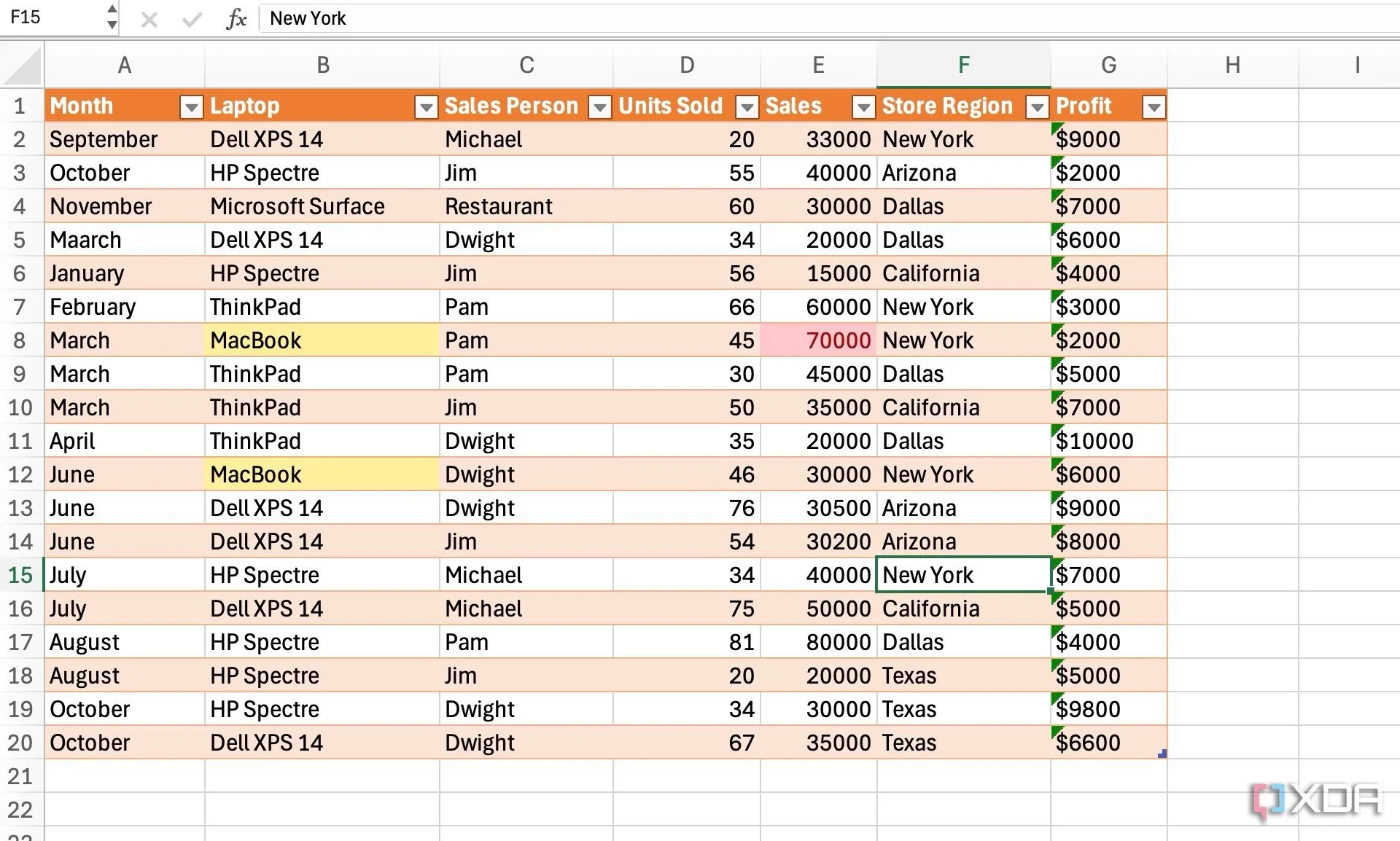 Dữ liệu bán hàng được tổ chức trong Excel, chuẩn bị cho việc tạo dashboard
Dữ liệu bán hàng được tổ chức trong Excel, chuẩn bị cho việc tạo dashboard
Bạn có thể sử dụng các công cụ định dạng của Excel để chuẩn hóa các định dạng ngày và tiền tệ, chọn hàm TEXT để sửa lỗi định dạng văn bản và khám phá hàm Remove Duplicates (Data > Remote Duplicates) để xử lý các giá trị trùng lặp. Khi tạo bảng, hãy nhớ sử dụng các hàm Excel để thêm các cột tính toán.
Ví dụ, nếu bạn đang thêm dữ liệu nhiệm vụ dự án, hãy sử dụng các hàm Excel để tính toán số ngày hoàn thành một nhiệm vụ, tổng ngân sách, ngân sách còn lại và các chi tiết quan trọng khác cho dự án của bạn.
Xây Dựng PivotTables và Biểu Đồ
PivotTables là công cụ xuất sắc trong việc tóm tắt nhanh chóng các tập dữ liệu lớn. Chúng cho phép bạn trích xuất các thông tin chi tiết có ý nghĩa bằng cách sắp xếp dữ liệu dựa trên nhiều tiêu chí khác nhau. Trong ví dụ dưới đây, tôi có dữ liệu bán hàng từ một số nhân viên ở các khu vực khác nhau. Bây giờ, tôi muốn xem có bao nhiêu đơn vị đã được bán trong một tháng cụ thể và mỗi nhân viên bán hàng đã tạo ra bao nhiêu lợi nhuận.
- Mở cơ sở dữ liệu Excel của bạn và truy cập Insert > Recommended PivotTables. Bạn cũng có thể tạo PivotTable thủ công từ Insert > Tables > PivotTable.
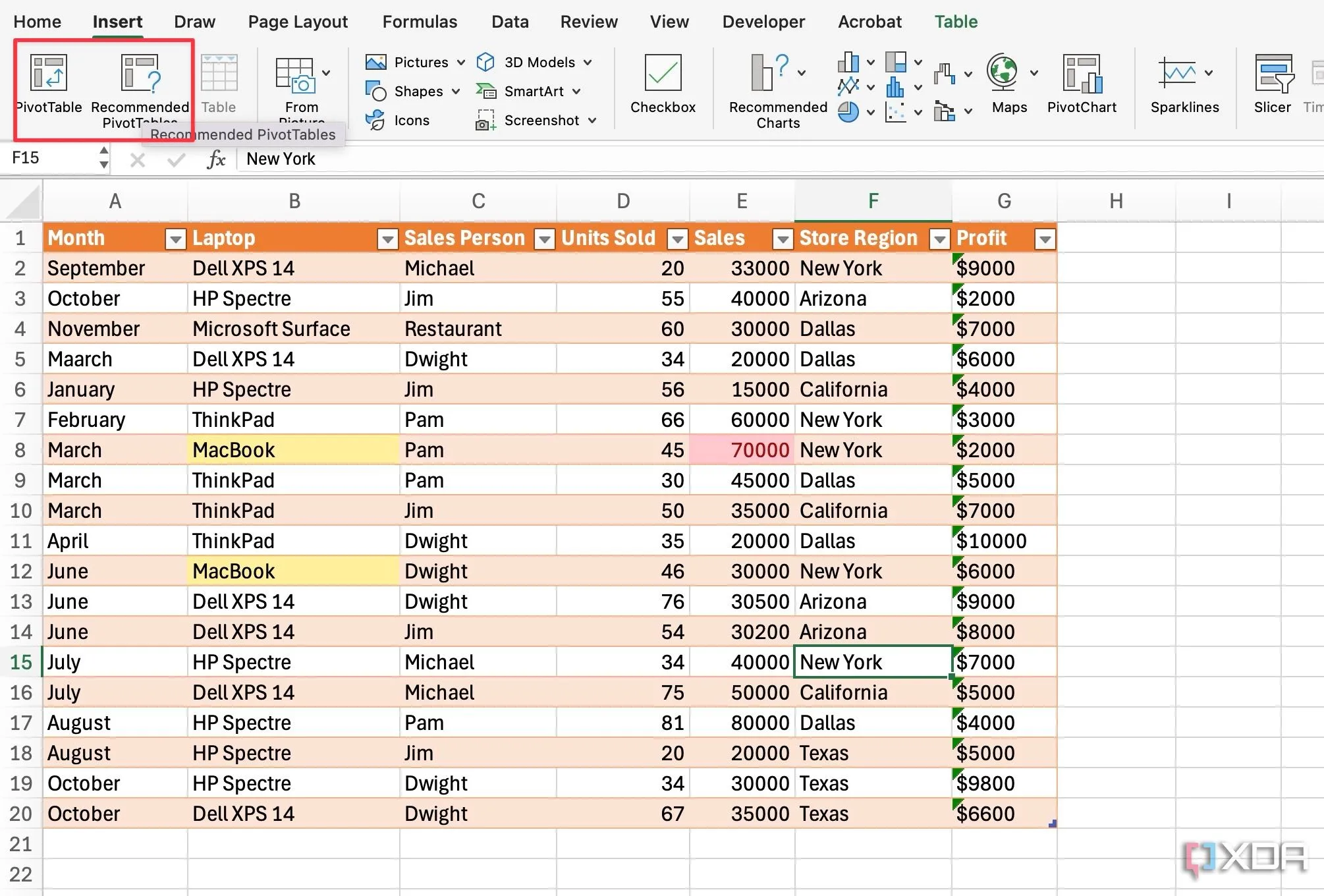 Hướng dẫn tạo PivotTable mới trong Excel từ menu Insert
Hướng dẫn tạo PivotTable mới trong Excel từ menu Insert - Chọn các trường liên quan từ thanh bên và xem PivotTable của bạn hoạt động.
 Chọn các trường dữ liệu phù hợp để xây dựng PivotTable trong Excel
Chọn các trường dữ liệu phù hợp để xây dựng PivotTable trong Excel - Tương tự, bạn có thể tạo một PivotTable để xem mỗi cửa hàng đã bán bao nhiêu đơn vị, mỗi nhân viên bán hàng đã bán loại laptop nào, v.v. Khả năng là vô tận đối với cơ sở dữ liệu của bạn.
- Khi PivotTable của bạn đã sẵn sàng để phân tích, hãy truy cập Insert > Charts và chọn loại biểu đồ.
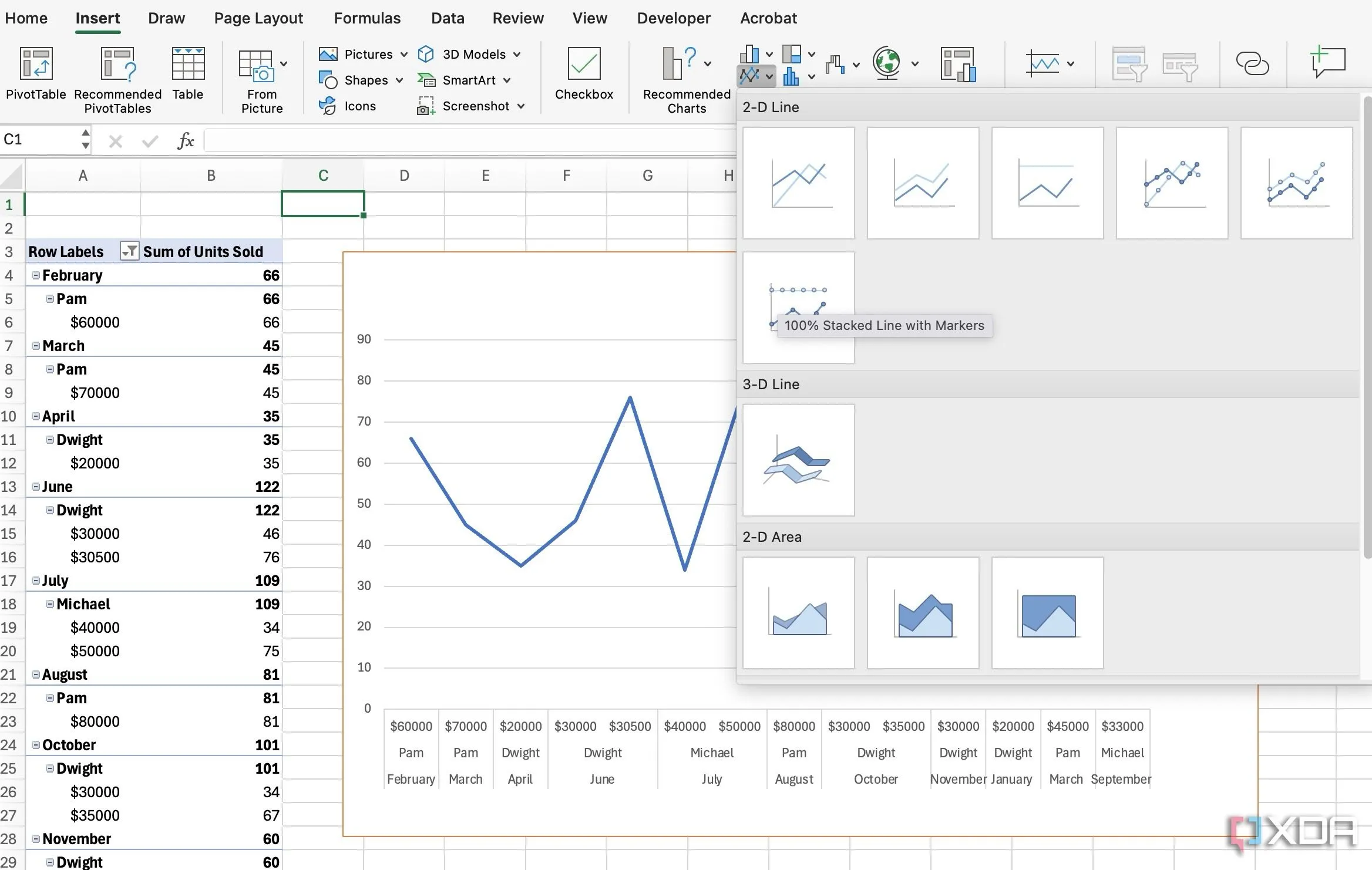 Chèn biểu đồ phù hợp từ PivotTable đã tạo trong Excel
Chèn biểu đồ phù hợp từ PivotTable đã tạo trong Excel
Excel cung cấp vô số tùy chọn để tùy chỉnh biểu đồ. Tôi thực sự khuyên bạn nên điều chỉnh biểu đồ để phù hợp với sở thích của mình.
Thiết Kế Bảng Điều Khiển (Dashboard)
Khi các PivotTables của bạn đã sẵn sàng, đã đến lúc đặt chúng vào một bảng điều khiển. Tạo một sheet mới, đặt cho nó một cái tên độc đáo và bắt đầu. Bạn nên chọn các loại biểu đồ phù hợp như biểu đồ cột, đường, tròn và vùng cho dữ liệu của mình. Bạn cũng nên sử dụng một bảng màu nhất quán, hấp dẫn trực quan và dễ nhìn.
Ngoài ra còn có tùy chọn chèn hình dạng và biểu tượng để tăng tính hấp dẫn trực quan. Ví dụ, sử dụng mũi tên để chỉ ra xu hướng hoặc biểu tượng để đại diện cho các giai đoạn dự án khác nhau.
- Tạo một sheet mới, sao chép các biểu đồ Pivot hiện có của bạn và đặt chúng vào bảng điều khiển.
- Tôi cũng khuyên bạn nên thêm logo công ty và các yếu tố thương hiệu để tạo ra một vẻ ngoài chuyên nghiệp.
- Đảm bảo giữ cho dashboard sạch sẽ và gọn gàng, tránh lộn xộn.
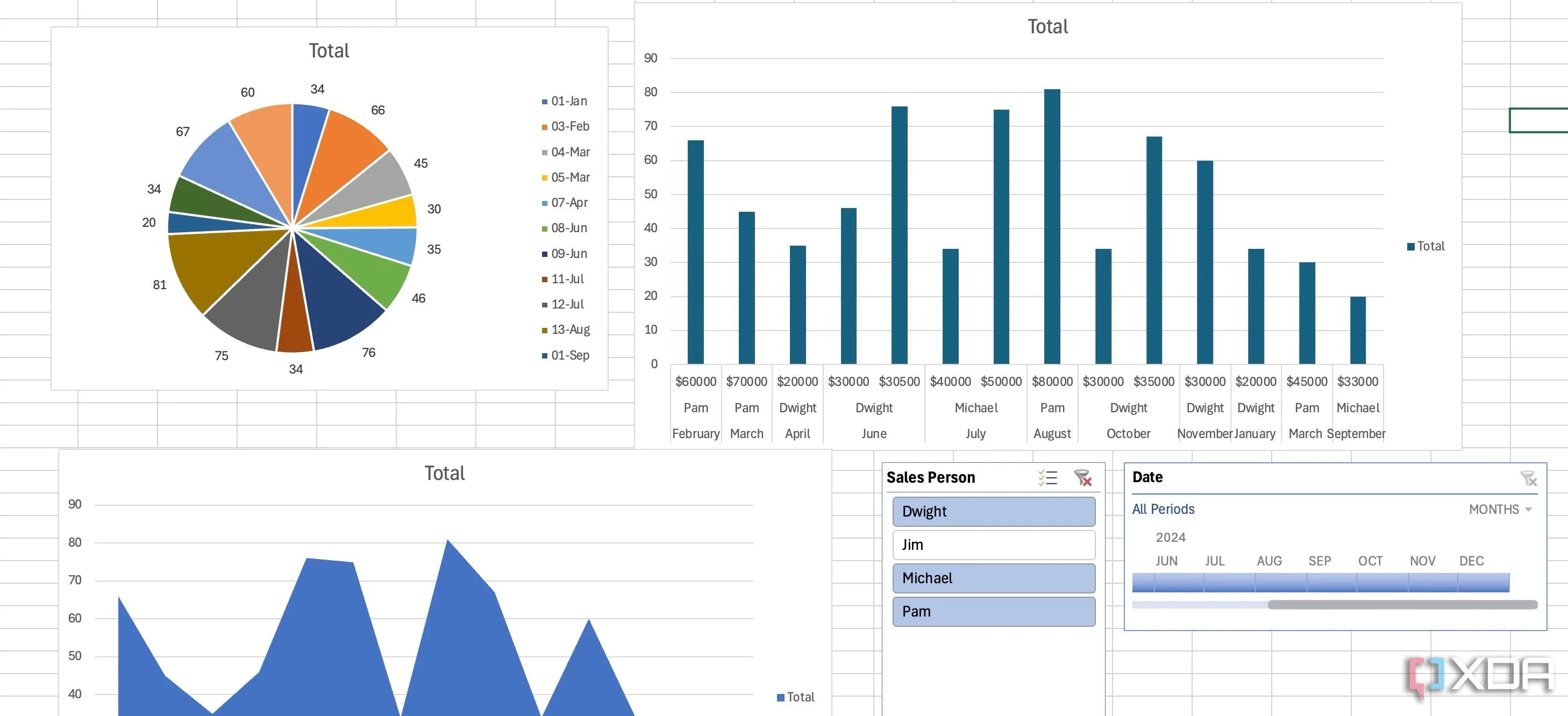 Giao diện bảng điều khiển (dashboard) trong Excel với các biểu đồ đã được sắp xếp
Giao diện bảng điều khiển (dashboard) trong Excel với các biểu đồ đã được sắp xếp
Tránh sử dụng biểu đồ 3D vì chúng có thể làm sai lệch dữ liệu.
Chèn Slicers Để Tương Tác Dễ Dàng
Slicers là một công cụ thay đổi cuộc chơi khi tạo các dashboard tương tác và thân thiện với người dùng trong Excel. Slicers cung cấp một cách trực quan và dễ hiểu để người dùng lọc dữ liệu trong PivotTables và PivotCharts. Chúng dễ sử dụng hơn nhiều so với các menu thả xuống hoặc các tiêu chí lọc phức tạp. Ở đây, tôi muốn thêm một slicer cho “Salesperson” (Nhân viên bán hàng) để có thể xem nhanh hiệu suất của họ chỉ với một cú nhấp chuột.
- Mở dashboard của bạn và truy cập PivotChart Analyze. Chọn Insert Slicer.
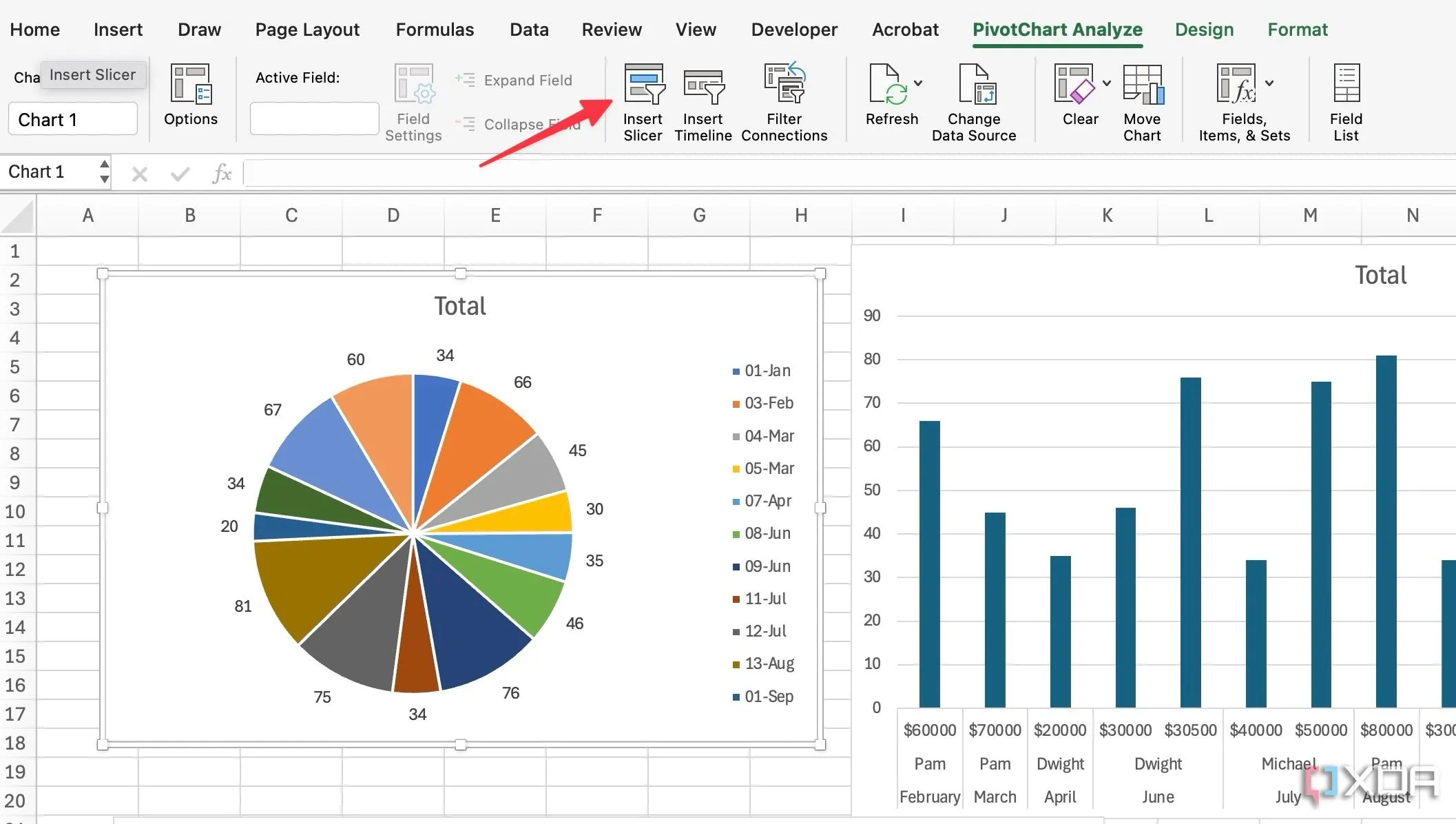 Thêm Slicers từ tab PivotChart Analyze trong Excel
Thêm Slicers từ tab PivotChart Analyze trong Excel - Nhấp vào dấu kiểm bên cạnh Sales Person và nhấp OK.
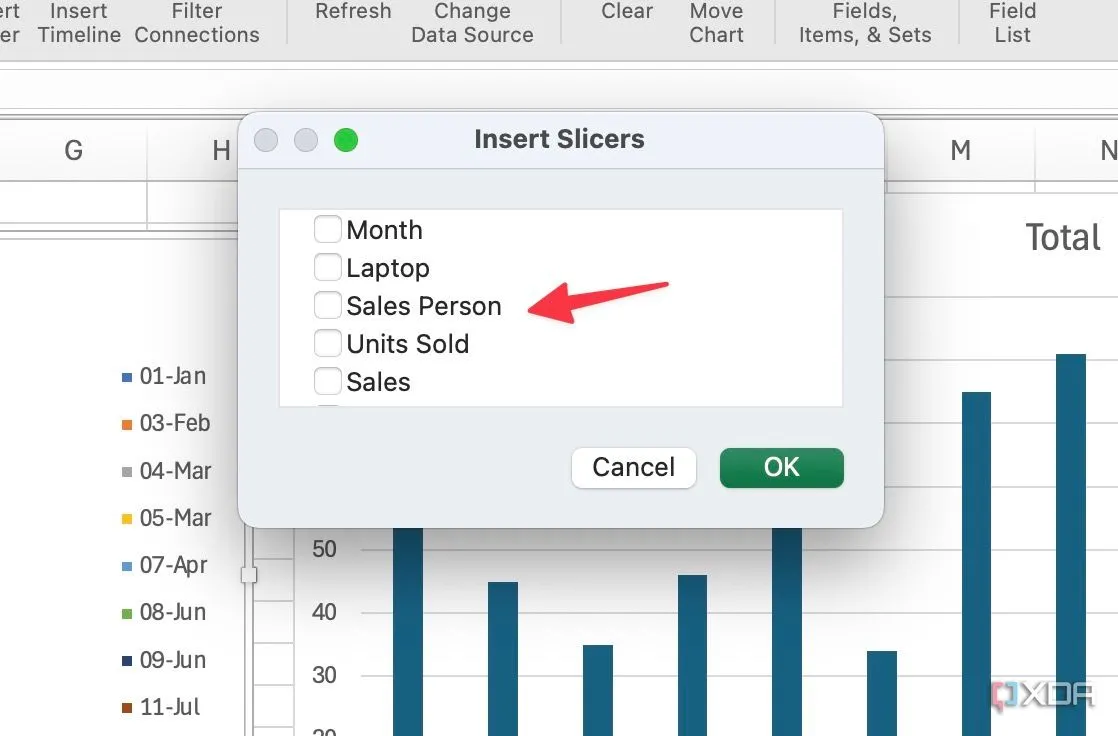 Chọn trường 'Sales Person' để tạo Slicer lọc dữ liệu
Chọn trường 'Sales Person' để tạo Slicer lọc dữ liệu - Nhấp chuột phải vào Slicer và chọn Report Connections.
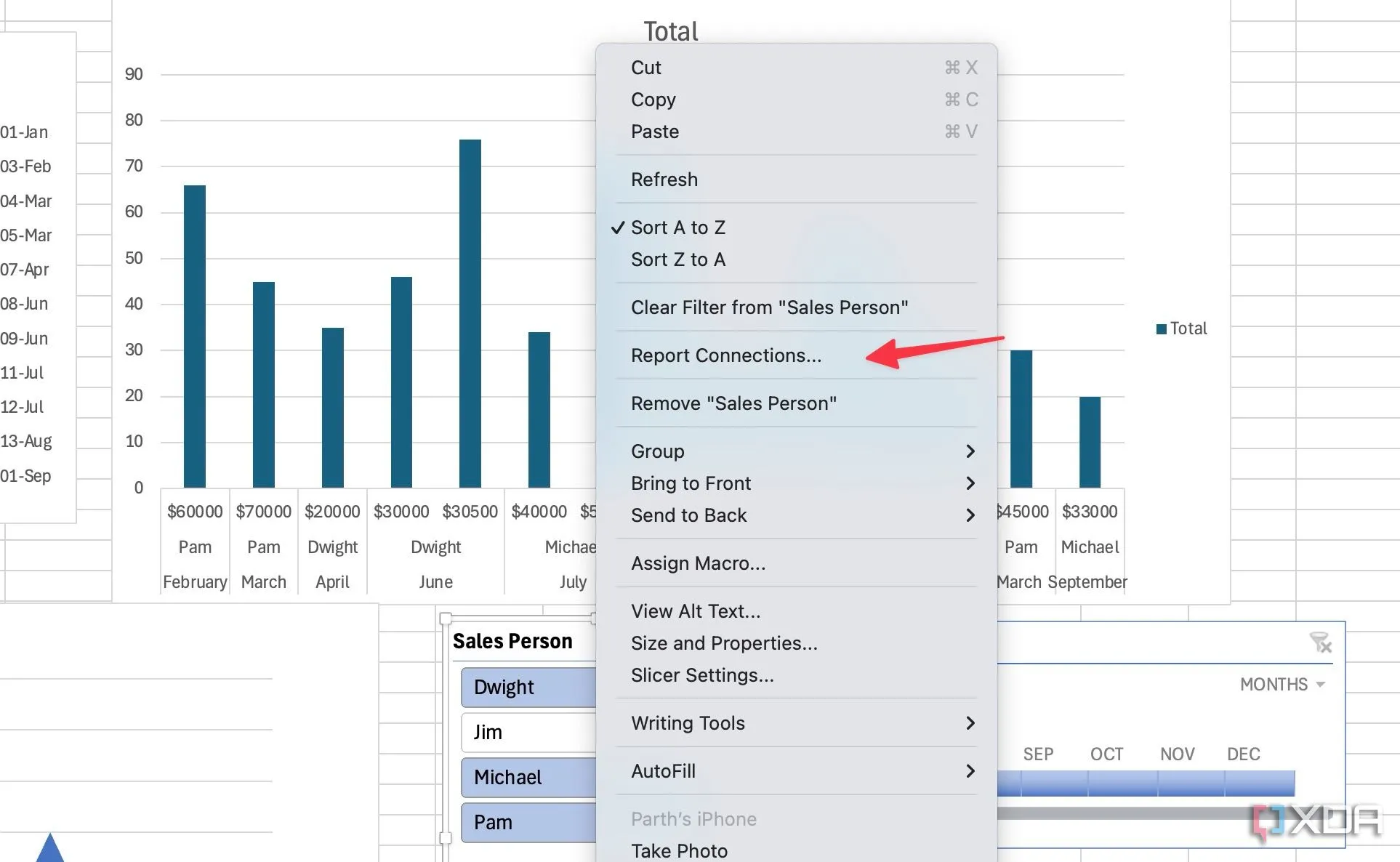 Kết nối Slicer với các PivotTable liên quan trên dashboard Excel
Kết nối Slicer với các PivotTable liên quan trên dashboard Excel - Chọn các PivotTables từ menu sau. Nhấp Ok. Ở đây, bạn đang kết nối slicer với các bảng pivot trên dashboard.
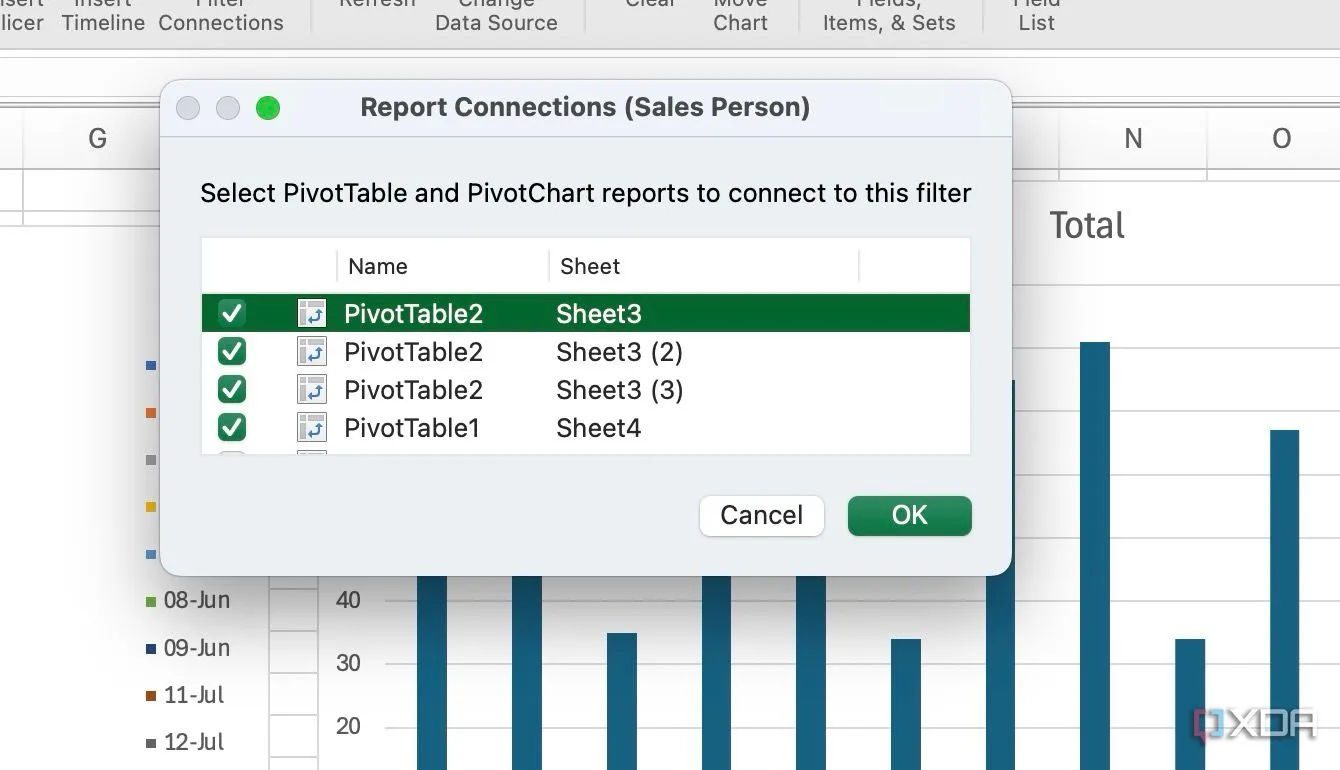 Cửa sổ Report Connections để chọn các PivotTable sẽ được lọc bởi Slicer
Cửa sổ Report Connections để chọn các PivotTable sẽ được lọc bởi Slicer
Giờ đây, tôi có thể nhấp vào Jim và kiểm tra hiệu suất của anh ấy trong suốt cả năm. Tương tự, tôi có thể chọn Dwight trên slicer và kiểm tra dữ liệu bán hàng của anh ấy trên các biểu đồ Pivot. Nếu bạn đang làm việc với ngày hoặc tháng, bạn có thể chèn một timeline từ cùng menu PivotTable Analyze.
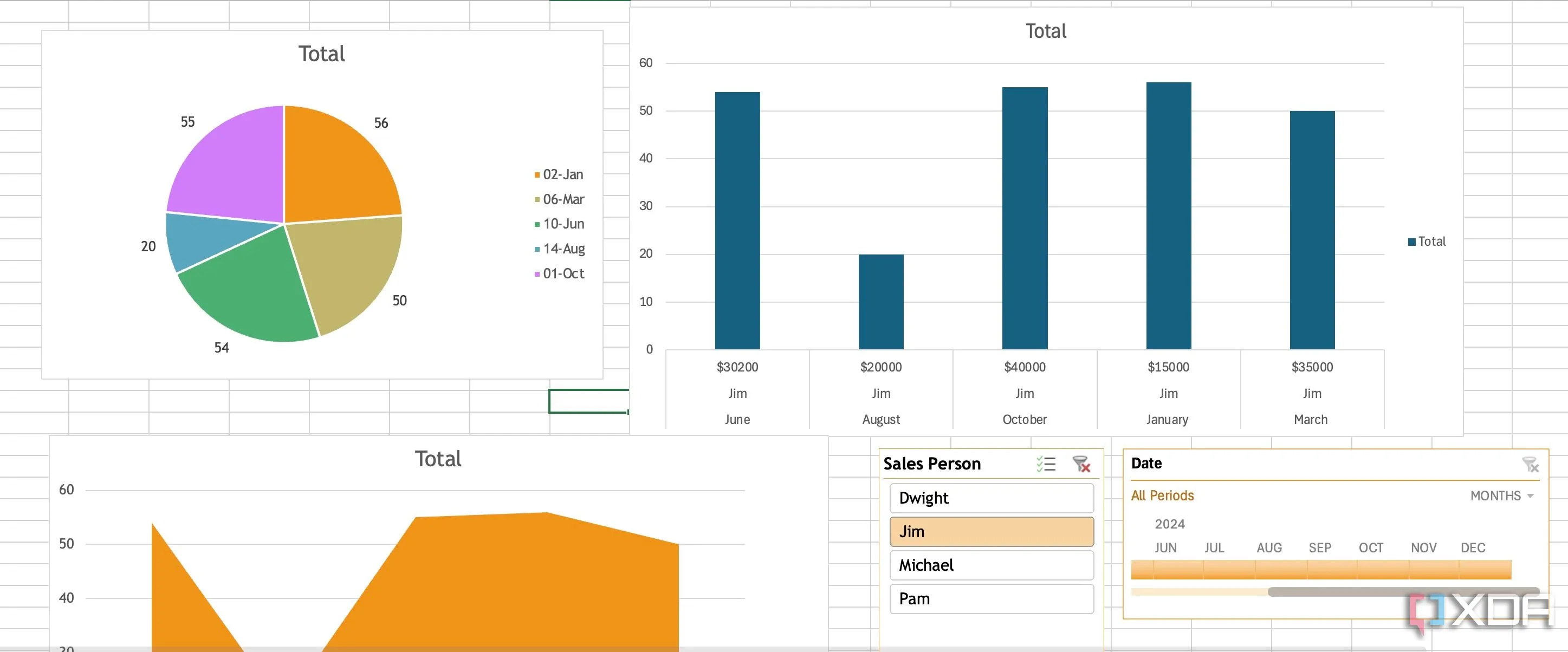 Bảng điều khiển Excel hiển thị Slicer và Timeline đang hoạt động
Bảng điều khiển Excel hiển thị Slicer và Timeline đang hoạt động
Khám Phá Định Dạng Màu Sắc và Chủ Đề
Khi dashboard Excel của bạn đã sẵn sàng, bạn có thể tinh chỉnh thêm bằng công cụ tạo chủ đề (theming engine) tích hợp sẵn. Bạn có thể truy cập Page Layout và khám phá các chủ đề (themes), màu sắc (colors) và phông chữ (fonts) để mang lại vẻ ngoài trực quan và nhất quán cho dashboard của mình. Rốt cuộc, quá nhiều màu sắc có thể làm người xem mất tập trung vào những điểm chính.
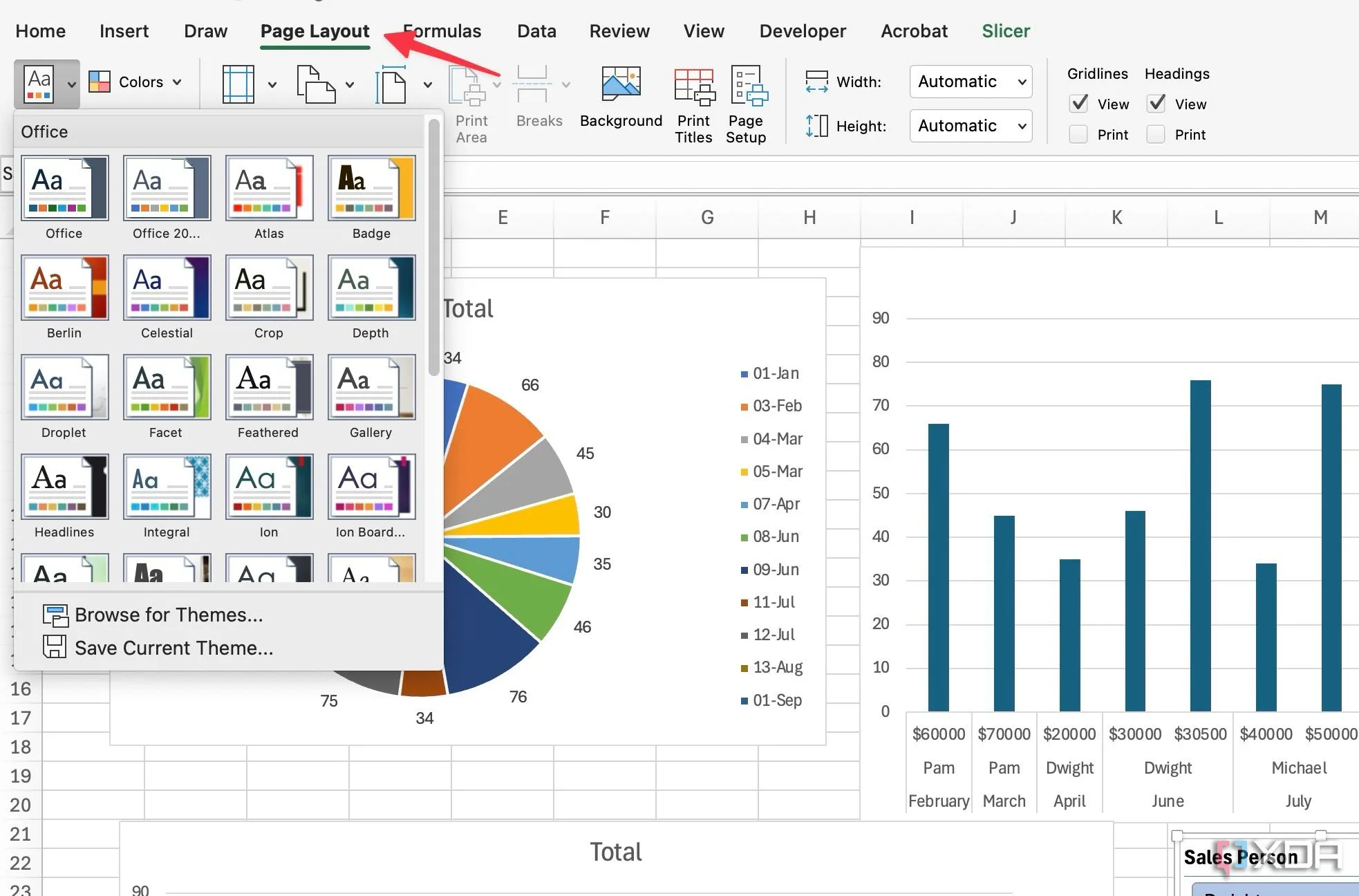 Áp dụng các chủ đề màu sắc và phông chữ cho dashboard Excel
Áp dụng các chủ đề màu sắc và phông chữ cho dashboard Excel
Từ Bảng Tính Đến Tuyệt Tác Trực Quan
Xây dựng một dashboard mạnh mẽ trong Excel không phải là điều quá phức tạp. Bằng cách làm theo các bước đơn giản trên, bạn có thể biến bất kỳ cơ sở dữ liệu nào thành một công cụ trực quan mạnh mẽ. Mặc dù hướng dẫn này cung cấp một nền tảng vững chắc, hãy nhớ rằng thiết kế dashboard là một quá trình lặp đi lặp lại. Tôi khuyên bạn nên thử nghiệm với các loại biểu đồ, bố cục và cách trực quan hóa dữ liệu khác nhau để tìm ra những gì phù hợp nhất với mình.
Bạn còn chần chừ gì nữa? Hãy loại bỏ sự hỗn loạn dữ liệu và đón nhận sự rõ ràng từ một dashboard Excel được xây dựng tốt. Ngoài việc tạo dashboard, đây là những mẹo khác để làm cho bảng tính của bạn trông thật ấn tượng và chuyên nghiệp.


